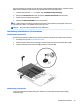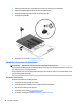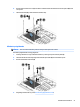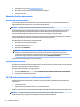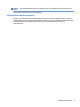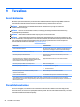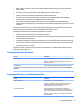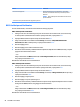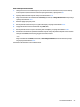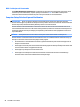User's Guide - Windows 8.1
Table Of Contents
- Sissejuhatus
- Arvuti tundmaõppimine
- Ühenduse loomine võrguga
- Ühenduse loomine traadita võrguga
- Traadita ühenduse juhtelementide kasutamine
- WLAN-i kasutamine
- HP mobiilse lairibaühenduse (ainult teatud mudelitel) kasutamine
- SIM-kaardi sisestamine ja eemaldamine (ainult teatud mudelitel)
- HP Mobile Connecti kasutamine (ainult teatud mudelitel)
- GPS-i (ainult teatud mudelitel) kasutamine
- Bluetooth-seadmete kasutamine
- Ühenduse loomine kaabelvõrguga
- Ühenduse loomine traadita võrguga
- Klaviatuuri, puutežestide ja osutusseadmete abil navigeerimine
- Multimeediumid
- Toitehaldus
- Arvuti sulgemine (väljalülitamine)
- Toitesuvandite määramine
- Energiasäästurežiimide kasutamine
- Akutoite kasutamine
- Lisateabe leidmine aku kohta
- Akukontrolli kasutamine
- Aku laetuse taseme kuvamine
- Aku tühjenemisaja pikendamine
- Tegutsemine aku tühjenemise korral
- Aku paigaldamine ja eemaldamine
- Akutoite säästmine
- Kasutaja vahetatava aku hoiustamine
- Kasutaja vahetatava aku kasutusest kõrvaldamine
- Kasutaja vahetatava aku vahetamine
- Välise vahelduvvoolutoite kasutamine
- Väliskaardid ja -seadmed
- Draivid
- Turvalisus
- Arvuti kaitsmine
- Paroolide kasutamine
- Viirusetõrjetarkvara kasutamine
- Tulemüüritarkvara kasutamine
- Oluliste turbevärskenduste installimine
- Tarkvara HP Client Security Manager kasutamine (ainult teatud mudelitel)
- HP Touchpoint Manageri kasutamine (ainult teatud mudelitel)
- Valikulise turvakaabli paigaldamine
- Sõrmejäljelugeja (ainult teatud mudelitel) kasutamine
- Hooldus
- Varundus ja taaste
- Computer Setup (BIOS), MultiBoot ja HP PC Hardware Diagnostics (UEFI)
- Klienditugi
- Tehnilised andmed
- Hõlbustusvahendid
- Arvutiga reisimine
- Tõrkeotsing
- Tõrkeotsinguressursid
- Probleemide lahendamine
- Arvuti ei käivitu
- Arvuti ekraan on tühi
- Tarkvara töötab tavatult
- Arvuti on sisse lülitatud, kuid ei reageeri
- Arvuti on ebatavaliselt kuum
- Välisseade ei tööta
- Traadita võrguühendus ei toimi
- Valikuline väline optiline draiv ei mängi
- Film pole välises kuvaseadmes nähtav
- Valikulise välise optilise draivi kõrvetamise protsess ei alga või peatub enne lõpule jõudmist
- Elektrostaatiline lahendus
- Tähestikuline register
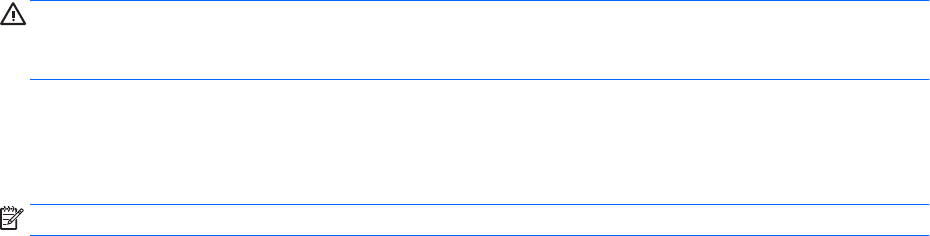
BIOS-i halduriparooli sisestamine
Viibal BIOS administrator password (BIOS-i halduriparool) sisestage parool (kasutades samu klahve, mida
kasutasite parooli määramiseks), seejärel vajutage sisestusklahvi enter. Pärast BIOS-i halduriparooli
sisestamise kolme ebaõnnestunud katset peate uuesti proovimiseks arvuti taaskäivitama.
Computer Setup DriveLocki parooli haldamine
ETTEVAATUST. DriveLocki kaitsega kõvaketta kasutuskõlbmatuks muutumise vältimiseks kirjutage
DriveLocki kasutajaparool ja DriveLocki ülemparool üles ja hoidke neid arvutist eraldi. Kui unustate mõlemad
DriveLocki paroolid, lukustub kõvaketas jäädavalt ja seda ei saa enam kasutada.
DriveLocki kaitse kaitseb kõvakettasisu volitamata avamise eest. DriveLocki saab rakendada ainult arvuti
sisemisele kõvakettale. Kui draiv on DriveLocki kaitsega kaitstud, tuleb draivi avamiseks sisestada parool. Et
kõvakettale saaks DriveLocki paroolidega juurde pääseda, peab kõvaketas olema paigaldatud arvutisse või
eripordilaiendisse.
MÄRKUS. Juurdepääsuks DriveLocki funktsioonidele peab esmalt määrama BIOS-i halduriparooli.
DriveLocki kaitse sisemisele kõvakettale rakendamiseks tuleb arvuti häälestusutiliidis määrata kasutaja- ja
ülemparool. DriveLocki kaitset kasutades pidage meeles järgmist.
●
Kui kõvakettale on rakendatud DriveLocki kaitse, pääseb kõvakettale juurde ainult kasutajaparooli või
ülemparooli sisestamisel.
●
Kasutajaparooli omanik peaks olema kaitstud kõvaketta igapäevane kasutaja. Ülemparooli omanik võib
olla kas süsteemi haldur või igapäevane kasutaja.
●
Kasutajaparool ja ülemparool võivad olla identsed.
●
Kasutajaparooli või ülemparooli saate kustutada ainult draivilt DriveLocki kaitse eemaldamisega.
DriveLocki kaitse saab draivilt eemaldada ainult ülemparooliga.
58 Peatükk 9 Turvalisus